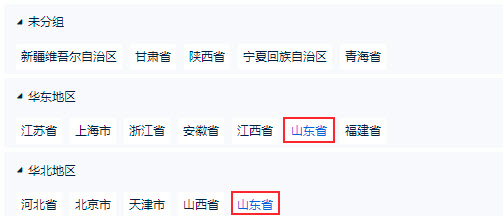历史版本7 :新增赋值列 返回文档
编辑时间:
内容长度:图片数:目录数:
修改原因:
1. 概述编辑
1.1 版本
| FineBI 版本 | 功能变动 |
|---|---|
| 6.0 | - |
1.1 应用场景
例如,用户想将省份进行分组:
将「山东省、江苏省、江西省、浙江省、安徽省、福建省、上海市」归为一类,赋值为“华东”;
将「河南、湖北、湖南」归为一类,赋值为“华中”;
将「河北、山西、内蒙古、北京、天津」归为一类,赋值为“华北”;
......
1.2 功能简介
在不影响原字段的影响下,对数据进行分组赋值。
2. 归类赋值示例编辑
现有「集团销售总表」是按照省份进行记录的,但领导想要知道各大区的合同金额情况,对各大区团队的工作情况做一个了解。
该公司的大区是按照我国地理位置进行划分:华北、华中、华南、华东、东北等。
1)在「我的分析」新建分析主题,添加数据「集团销售总表」;
2)点击「编辑」,进入数据编辑界面;
3)勾选所有的字段,并添加新增列,如下图所示:
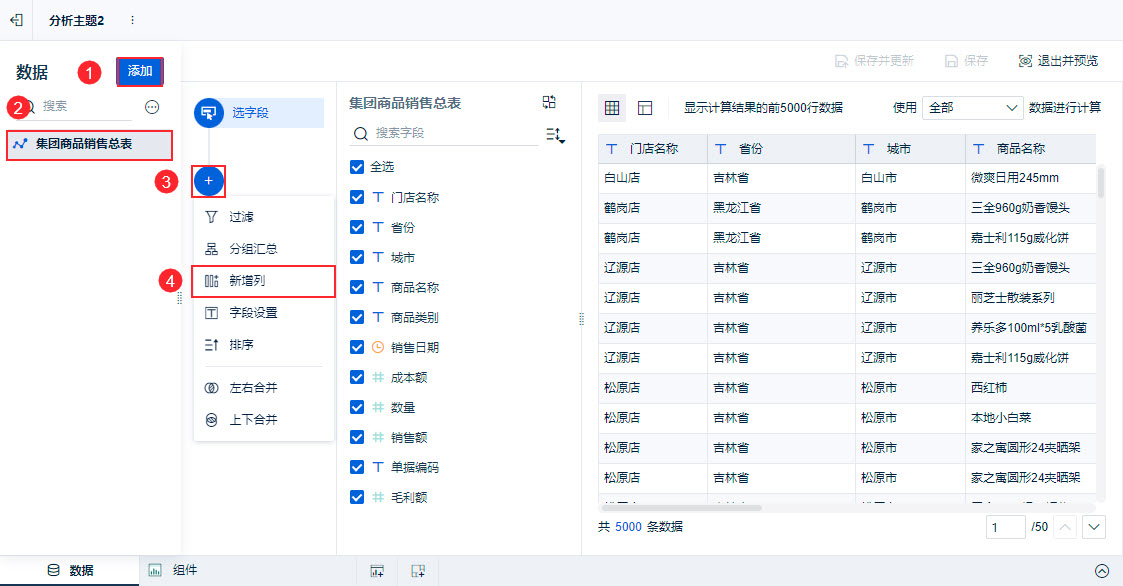
2)输入新增列名,点击「分组赋值」。如下图所示:
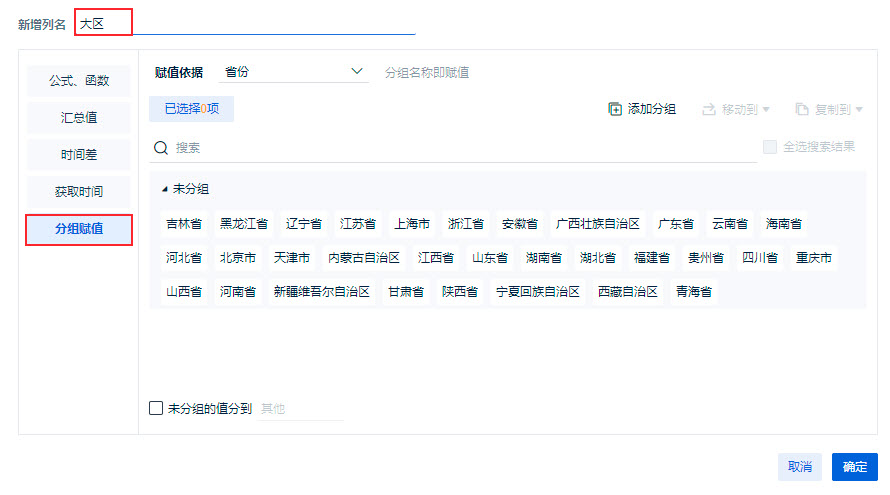
3)对省份字段分组赋值。在「未分组」下选择华东地区省份,点击「添加分组」,给分组命名为「华东地区」,如下图所示:
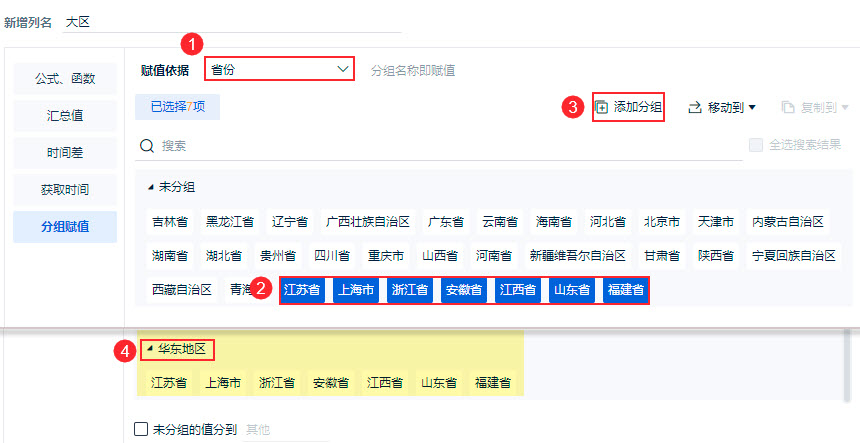
4)同理将其他省份分到对应的分组,如下图所示:
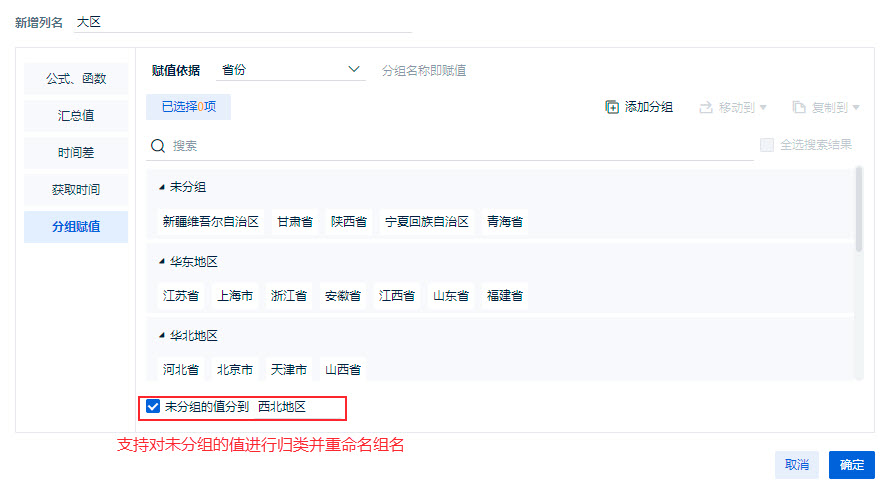
5)点击「确定」”,可看到新增一列「大区」,如下图所示:
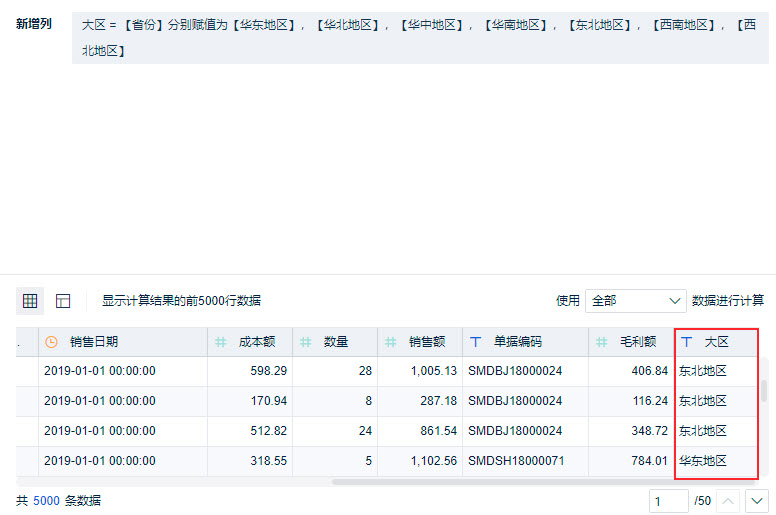
分组赋值处理后轻松分析就可知道各大区的销售额了。例如,可使用分组汇总求各大区的销售额。如下图所示:
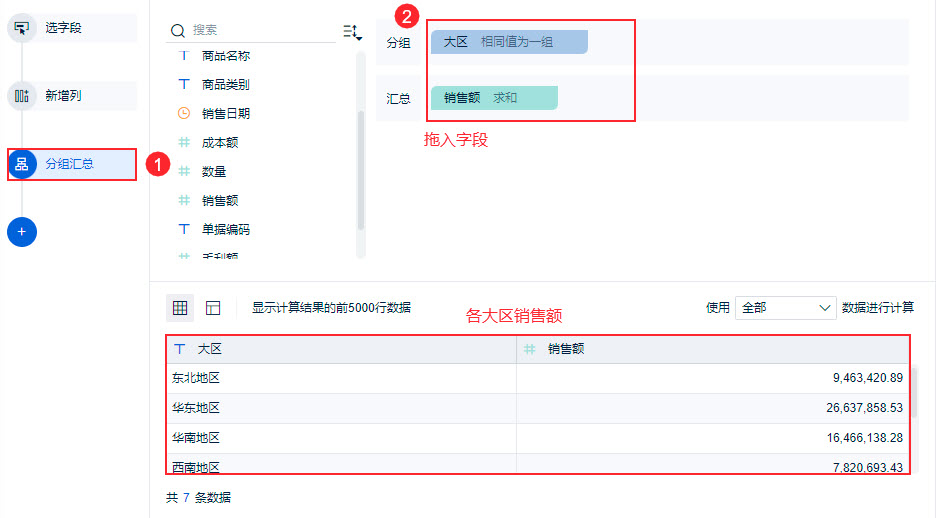
3. 其他功能补充编辑
3.1 移动到
FineBI 支持将选中的省份移动端其他的分组。如下图所示:
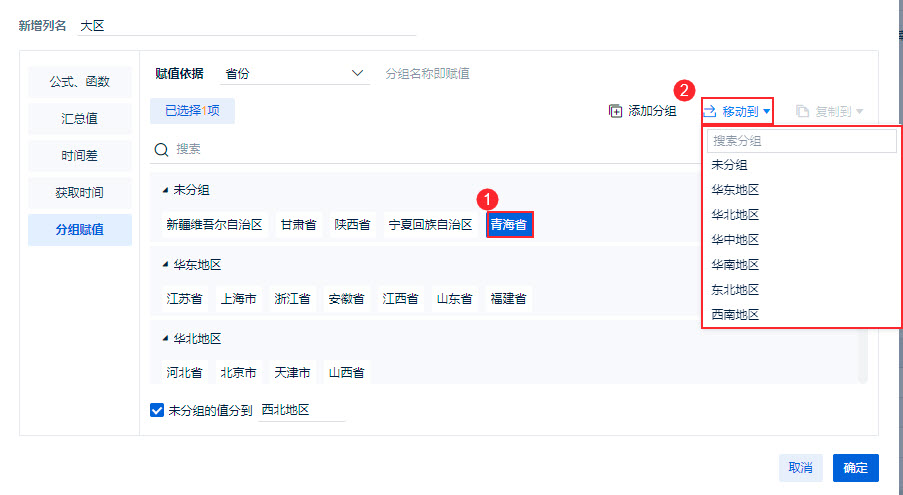
3.2 复制到
某些情况下,会有一个对象属于两个分组的情况。
例如:linda 属于销售部,也属于公司决策部门。这时候就需要使用到「复制到」。
以本文使用的省份大区举例,当山东省既属于「华东地区」又属于「华北地区」的时候,我们可以将「华东地区」分组下的山东省复制到「华北地区」。如下图所示:
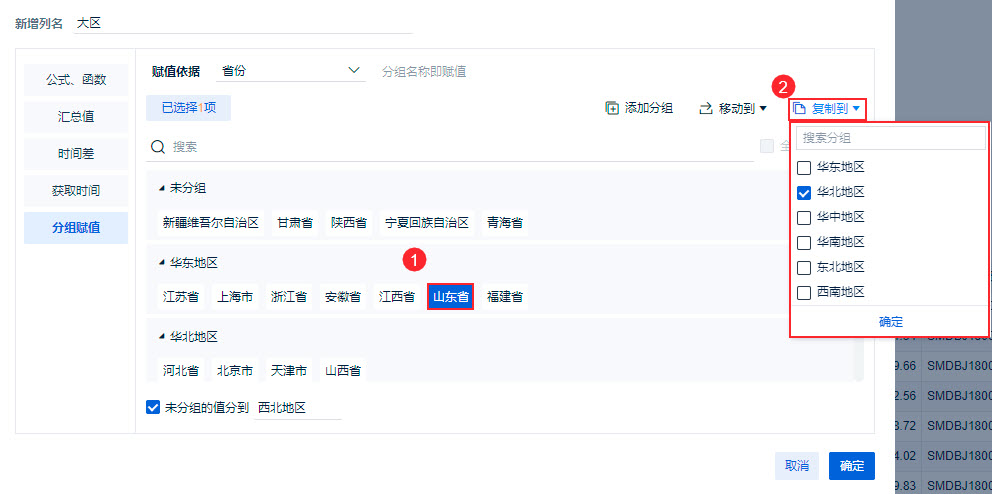
如此「华东地区」和「华北地区」都有“山东省”。